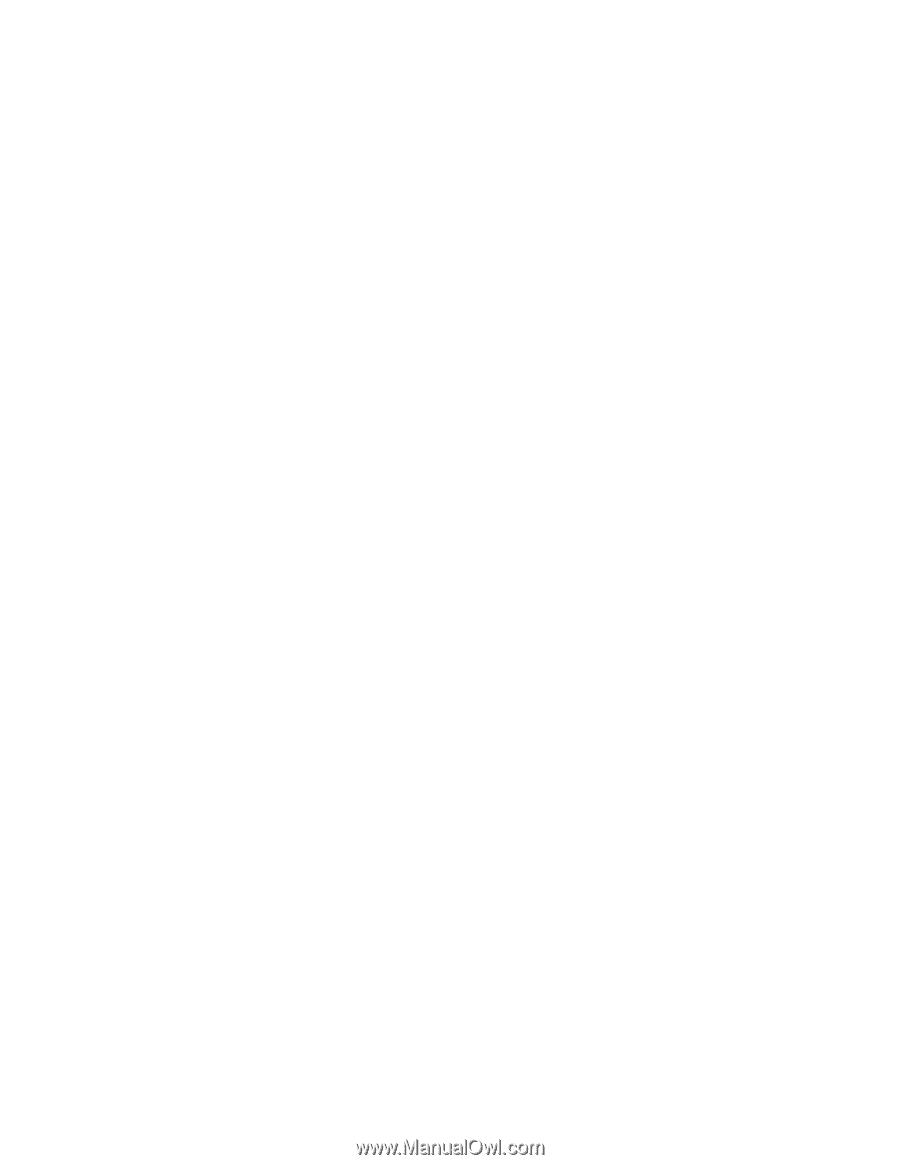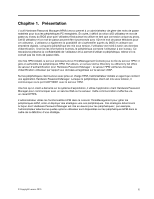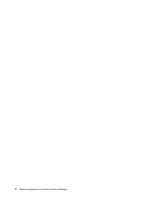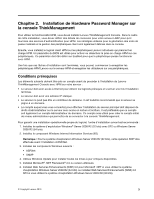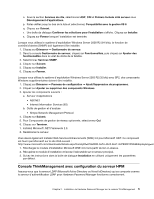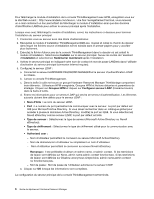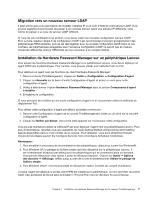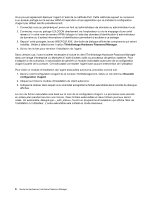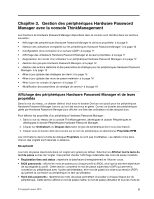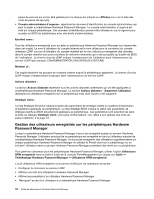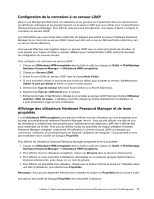Lenovo ThinkPad T500 (French) Hardware Password Manager Deployment Guide - Page 14
Groupes HPM, pour Microsoft Active Directory. Si vous devez rechercher dans un catalogue global pour
 |
View all Lenovo ThinkPad T500 manuals
Add to My Manuals
Save this manual to your list of manuals |
Page 14 highlights
Pour télécharger le module d'installation de la console ThinkManagement avec HPM, enregistrez-vous sur le site Web suivant : http://www.landesk.com/lenovo. Une fois l'enregistrement terminé, vous recevrez un e-mail contenant un lien permettant de télécharger le module d'installation ainsi que des données d'identification LANDesk pour activer le serveur principal après l'installation. Lorsque vous avez téléchargé le module d'installation, suivez les instructions ci-dessous pour terminer l'installation du serveur principal. 1. Connectez-vous au serveur avec des droits d'administrateur. 2. Récupérez le module d'installation ThinkManagement82D.exe. Copiez et collez le chemin du dossier dans lequel les fichiers source d'installation seront extraits dans le presse-papiers pour y accéder plus facilement. 3. Exécutez le fichier Autorun.exe de la console ThinkManagement dans le dossier où est extrait le module d'installation. Sélectionnez Installer sur le serveur principal. Suivez les invites de l'assistant d'installation et sélectionnez Redémarrer maintenant après l'installation. 4. Activez le serveur principal en indiquant votre nom de contact et mot de passe LANDesk dans l'utilitaire d'activation du serveur principal (connexion Internet requise). 5. Configurez le serveur LDAP : a. Connectez le serveur HARDWARE PASSWORD MANAGER et le serveur d'authentification LDAP au réseau. b. Lancez la console ThinkManagement. c. Dans la boîte à outils se trouve un groupe Hardware Password Manager ThinkVantage comportant trois éléments : Utilisateurs HPM enregistrés, Groupes HPM et Actions distantes et paramètres de stratégie. Cliquez sur Groupes HPM et cliquez sur Configurer serveur LDAP (troisième bouton) dans la barre d'outils. d. Entrez les informations pour ce serveur LDAP qui servira de serveur d'authentification. Les éléments suivants doivent être définis pour le serveur LDAP : • Nom d'hôte : Le nom du serveur LDAP. • Port : Le numéro du port permettant de communiquer avec le serveur. Le port par défaut est 389 pour Microsoft Active Directory. Si vous devez rechercher dans un catalogue global pour accéder à plusieurs domaines Active Directory, modifiez le port en 3268. Si vous sélectionnez Novell eDirectory comme serveur LDAP, le port par défaut est 636. • Type de serveur : Sélectionnez le type de serveur (Microsoft Active Directory ou Novell eDirectory). • Type de chiffrement : Sélectionnez le type de chiffrement utilisé pour la communication avec le serveur. • Authorized user : - Nom d'utilisateur permettant la connexion au serveur Microsoft Active Directory. - Nom de domaine\nom d'utilisateur ou simplement un nom d'utilisateur. - Nom d'utilisateur permettant la connexion au serveur Novell eDirectory. Remarque : Il est préférable d'utiliser cn=admin name, o=admin context. Si les restrictions de liaison sont définies sur None, admin name.admin context fonctionnera. Si les restrictions de liaison sont définies sur Disallow anonymous simple bind, admin name.admin context ne fonctionnera pas. - Mot de passe : Mot de passe de l'utilisateur autorisé sur le serveur LDAP. e. Cliquez sur OK lorsque les informations sont complètes. La configuration du serveur principal de la console ThinkManagement est terminée. 6 Guide de déploiement Hardware Password Manager